电脑文档怎么转移到d盘 如何将我的文档从C盘转移到D盘
更新时间:2023-10-02 08:45:40作者:yang
电脑文档怎么转移到d盘,如何将我的文档从C盘转移到D盘是许多电脑用户经常遇到的问题,随着我们在电脑上存储的文件越来越多,C盘的空间可能会变得不足,因此转移文档至D盘成为了一个必要的举措。许多人对于如何进行这一操作感到困惑。幸运的是转移文档并不复杂,只需要几个简单的步骤即可完成。本文将向大家介绍如何将电脑文档从C盘转移到D盘,让我们一起来看看吧。
方法如下:
1.打开administrator文档,找到"我的文档"
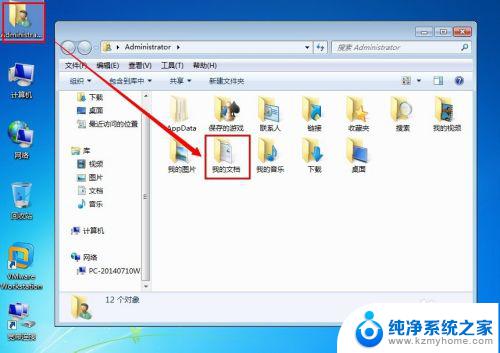
2.右键"我的文档"-"属性",打开"位置",点击"移动"
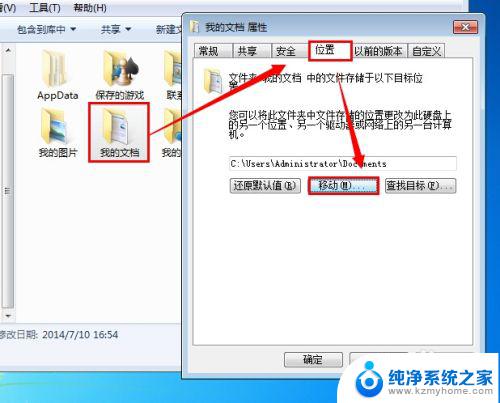
3.选择D盘,在D盘下新建文件夹"我的文档"。然后选中,点击"选择文件夹"
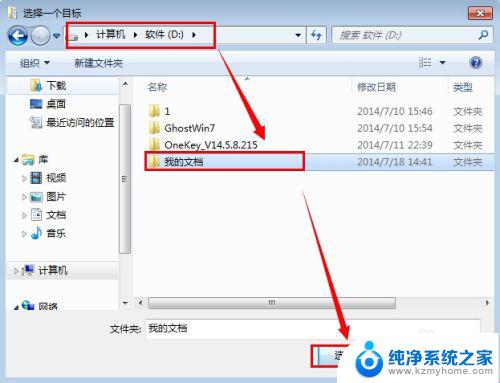
4.在弹出的窗口中选择"是",开始移动所有文件到D盘
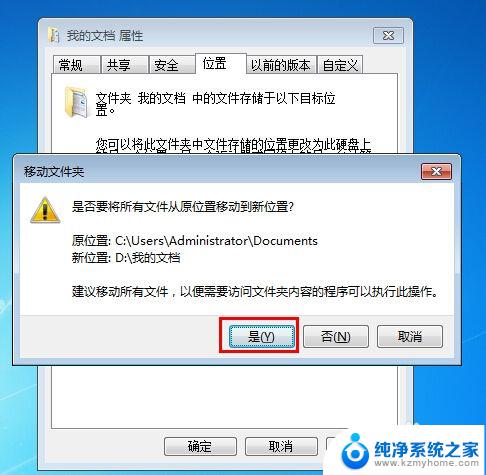
5.所有文件已经转移到D盘了
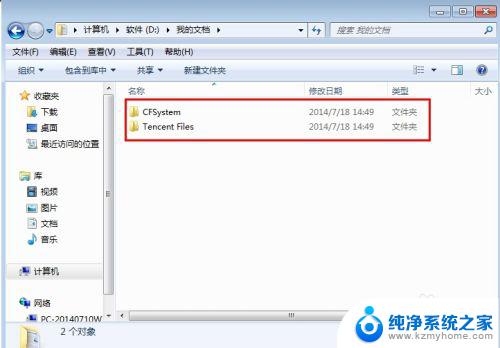
以上就是将电脑文档转移到D盘的步骤,希望对需要的用户有所帮助。
电脑文档怎么转移到d盘 如何将我的文档从C盘转移到D盘相关教程
- 如何将c盘转到d盘 怎样把电脑c盘的文件转移到d盘
- c盘的appdata文件夹转移到d盘 appdata文件夹如何移动到D盘
- 怎么把文件从c盘移到d盘 C盘文件夹如何移动到D盘
- 电脑转移文件夹到另一个盘 如何将电脑桌面上的文件从C盘移动到D盘
- 我的文档文件夹应该放在d盘吗 将我的文档目录转移到D盘的操作方法
- 如何把软件从c盘移动到d盘 怎么把C盘的软件移到D盘
- 电脑d盘的内存怎么转移到c盘 D盘空间如何分给C盘
- 电脑文档保存在c盘还是d盘 C盘上的我的文档如何迁移到D盘
- 怎么把c盘中的东西移到d盘 C盘文件夹移动到D盘步骤
- 电脑桌面的文件夹可以移到d盘吗 如何把桌面文件从C盘迁移到D盘
- 笔记本电脑的麦克风可以用吗 笔记本电脑自带麦克风吗
- thinkpad没有蓝牙 ThinkPad笔记本如何打开蓝牙
- 华为锁屏时间设置 华为手机怎么调整锁屏时间
- 华为的蓝牙耳机怎么连接 华为蓝牙耳机连接新设备方法
- 联想电脑开机只显示lenovo 联想电脑开机显示lenovo怎么解决
- 微信怎么找回原密码 微信密码忘记怎么找回
电脑教程推荐
- 1 笔记本电脑的麦克风可以用吗 笔记本电脑自带麦克风吗
- 2 联想电脑开机只显示lenovo 联想电脑开机显示lenovo怎么解决
- 3 如何使用光驱启动 如何设置光驱启动顺序
- 4 怎么提高笔记本电脑屏幕亮度 笔记本屏幕亮度调节方法
- 5 tcl电视投屏不了 TCL电视投屏无法显示画面怎么解决
- 6 windows2008关机选项 Windows server 2008 R2如何调整开始菜单关机按钮位置
- 7 电脑上的微信能分身吗 电脑上同时登录多个微信账号
- 8 怎么看电脑网卡支不支持千兆 怎样检测电脑网卡是否支持千兆速率
- 9 荣耀电脑开机键在哪 荣耀笔记本MagicBook Pro如何正确使用
- 10 一个耳机连不上蓝牙 蓝牙耳机配对失败